PR1050X
Preguntas frecuentes y solución de problemas |

PR1050X
Fecha: 05/07/2021 ID: faqh00100542_000
Cambiar la posición de bordado y ajustar el ángulo
Al comprar la máquina bordadora, esta viene ajustada para que el inicio de la puntada sea desde el centro del patrón. Por lo tanto, mueva el bastidor y ajuste la posición de bordado para que el centro del patrón quede alineado con el punto de colocación de la aguja en la posición de costura. Si usted necesita alinear la posición de bordado a un punto en específico, siga el procedimiento descrito en "Visualizar la tela en la pantalla LCD al alinear la posición de bordado", "Alinear la posición de bordado utilizando la cámara incorporada" o "Alinear la posición de bordado utilizando el adhesivo de posicionamiento para bordado". Además, si la tela no se puede colocar uniformemente dentro del bastidor de bordado y el patrón está colocado en ángulo con la tela, se puede ajustar el ángulo de todo el patrón.
Cambiar la posición de bordado
-
Toque
 ,
,  o
o  en la pantalla de configuraciones de bordado para seleccionar la velocidad.
en la pantalla de configuraciones de bordado para seleccionar la velocidad.
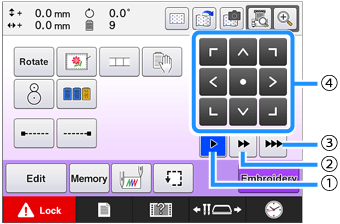
(1) Toque para mover el bastidor 0.1 mm.
(2) Toque para mover el bastidor 0.5 mm.
(3) Continúe tocando para mover el bastidor a su máxima velocidad. Mientras se utiliza la cámara incorporada, el bastidor se mueve 2 mm al utilizar la tecla para mover.
(4) Teclas para mover -
Toque
 ,
,  ,
,  ,
,  ,
,  ,
,  ,
,  y
y  en la pantalla de configuraciones de bordado.
en la pantalla de configuraciones de bordado.
Mueva el bastidor de bordado de manera que el punto de colocación de la aguja esté en el centro del área donde usted desea bordar.

→ El bastidor de bordado se mueve en dirección opuesta de la flecha.
→ El patrón en el área de visualización de patrones se mueve en la misma dirección de la flecha.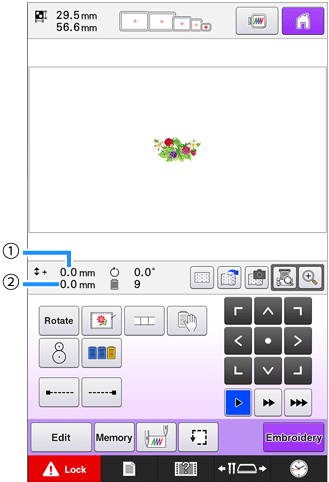

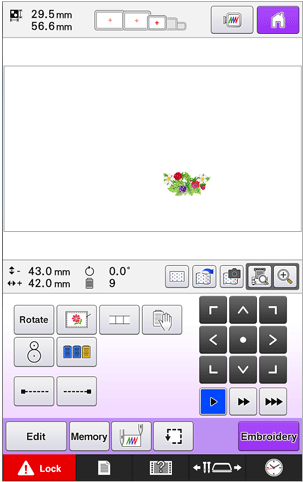
(1) Muestra la distancia vertical desplazada desde el centro
(2) Muestra la distancia horizontal desplazada desde el centro
-
Toque
 para mover el bastidor de bordado a su posición original (donde el centro del bastidor de bordado está alineado con el punto de colocación de la aguja en la posición de costura).
para mover el bastidor de bordado a su posición original (donde el centro del bastidor de bordado está alineado con el punto de colocación de la aguja en la posición de costura).
El patrón también se puede mover arrastrándolo. Si tiene conectado un ratón USB, muévalo para colocar el puntero en el patrón deseado y luego, mientras mantiene presionado el botón izquierdo del ratón, arrastre el patrón. El patrón también se puede arrastrar seleccionándolo directamente en la pantalla con su dedo o con el bolígrafo táctil.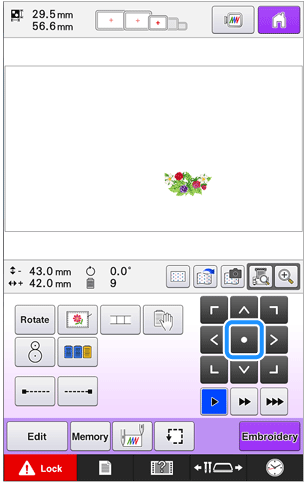

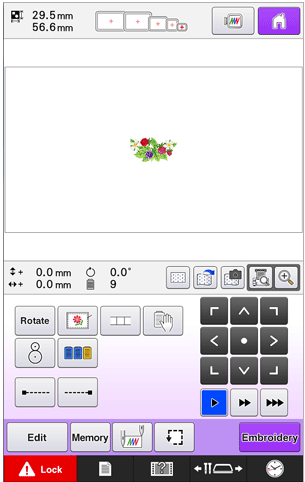
Encontrar fácilmente la posición de bordado
Encontrar la posición de bordado bloqueando la barra de la aguja
Al bloquear la barra de la aguja (asegurando la aguja y el prensatela en la posición baja), se puede ver fácilmente el punto de colocación de la aguja.
-
Inserte el destornillador Allen en el orificio de la abrazadera de la aguja para bajar lentamente la barra de la aguja hasta que se detenga y haga clic en la posición de bloqueada, como se muestra en la ilustración.
Asegúrese de que la aguja no se haya bajado más allá del clic de posicionamiento, incrustándose en la tela.
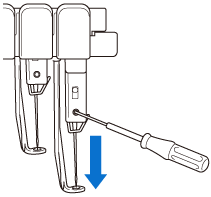
→ La aguja y el prensatela están bloqueados en la posición baja. - Toque las flechas en la pantalla de configuraciones de bordado para mover el bastidor de bordado de manera que el punto de colocación de la aguja esté en el centro del área donde usted desea bordar.
- Arrastre el patrón para moverlo con el ratón USB, su dedo o con el bolígrafo táctil.
-
Cuando especifique el inicio de la puntada, alinee el punto de colocación de la aguja con el punto que se especificó como de inicio de la puntada. Para más detalles, por favor refiérase a "¿Cómo especificar la posición inicial o la posición final del bordado?".
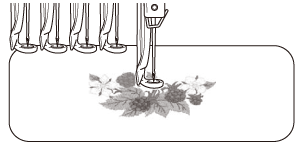
Desbloquear la barra de la aguja
-
Visualice la pantalla de configuraciones de bordado y luego toque una tecla de cualquier barra de la aguja excepto la que se encuentra bloqueada.
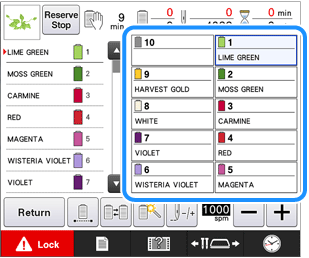
→ La barra de la aguja se desbloquea y regresará a la posición original.
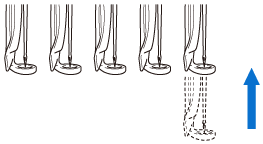
Ajustar el ángulo del patrón
Dependiendo del tipo de tela que se borde, podría no ser posible estirar al ángulo deseado la tela en el bastidor. En dicho caso ajuste el ángulo del patrón de manera que esté posicionado correctamente en la tela.
-
Toque
 (Rotar).
(Rotar).
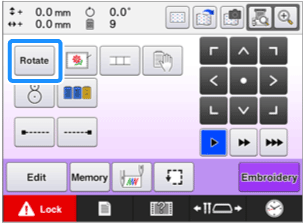
Aparece la siguiente pantalla.
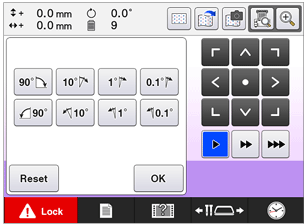
Ejemplo: Ángulo original 

Rota 90 grados hacia la derecha 

Rota 10 grados hacia la derecha 

Rota 1 grado hacia la derecha 

Rota 0.1 grado hacia la derecha 

Rota 90 grados hacia la izquierda 

Rota 10 grados hacia la izquierda 

Rota 1 grado hacia la izquierda 

Rota 0.1 grado hacia la izquierda 

Mueve el patrón en la dirección de la flecha en la tecla. 
Mueve el bastidor 0.1 mm. 
Mueve el bastidor 0.5 mm. 
Mueve a la máxima velocidad cuando se mantiene presionada una tecla. 
Toque esta tecla para regresar el patrón a su ángulo original. 
Toque esta tecla para cerrar esta pantalla.
-
Toque las teclas para ajustar el patrón al ángulo deseado.
Cada toque de la tecla rota el patrón.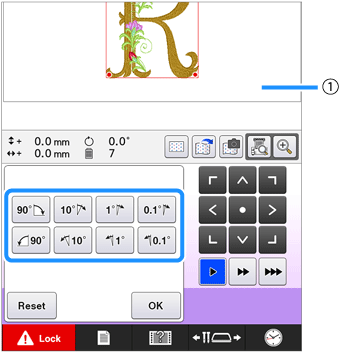
(1) Muestra el ángulo del patrón después de que se ha tocado una tecla para cambiarlo.
El patrón también se puede rotar al presionar y arrastrar uno de los puntos rojos que están alrededor del patrón.
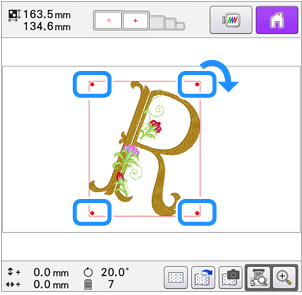
-
Para regresar el patrón a su ángulo original, toque
 (Reconfigurar).
(Reconfigurar).
-
Si fuese necesario, toque las teclas con flecha para ajustar la posición del patrón.
Para más detalles, por favor refiérase a "Cambiar la posición de bordado".
-
Después de hacer los cambios deseados, toque "OK".
→ Aparece de nuevo la pantalla de configuraciones de bordado.-
Esta operación permite realizar ajustes precisos al ángulo; igualmente, esta operación es particularmente útil cuando se bordan artículos tales como bolsos y artículos tubulares que tienen limitaciones para ser colocados en el bastidor de bordado.
Ejemplo: Al bordar una funda de almohada
Rote el patrón 90 grados hacia la izquierda antes de bordar.
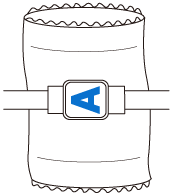
Ejemplo: Al bordar una camiseta
Rote el patrón 180 grados. Pase la cama de la máquina a través de la cintura de la camiseta, no desde el cuello, y coloque el bastidor de bordado en la máquina. Esto evitará que se estire el cuello de la camiseta cuando el bastidor de bordado se esté moviendo.
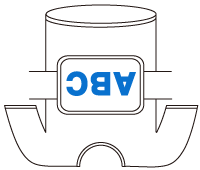
-
Mientras rota el patrón, se puede revisar la posición de bordado con las funciones de la cámara
 ,
,  y
y  .
.
Para utilizar la cámara, por favor refiérase a "Visualizar la tela en la pantalla LCD al alinear la posición de bordado" y "Alinear la posición de bordado utilizando la cámara incorporada".
-
Esta operación permite realizar ajustes precisos al ángulo; igualmente, esta operación es particularmente útil cuando se bordan artículos tales como bolsos y artículos tubulares que tienen limitaciones para ser colocados en el bastidor de bordado.
Preguntas frecuentes relacionadas
PR1050X
Si necesita asistencia, contáctese con el servicio al cliente de Brother:
Comentarios sobre el contenido
Observe que este formulario solo se utiliza para comentarios.